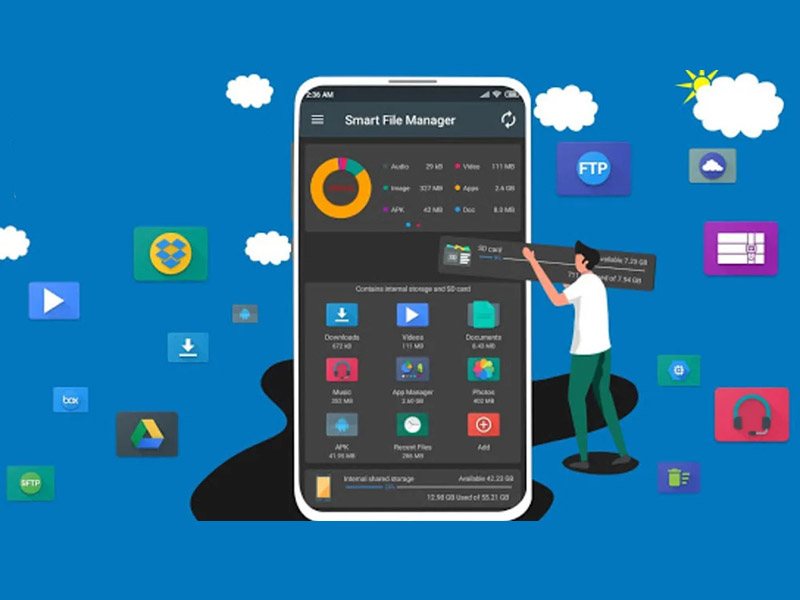Giới thiệu Các cách tạo file trên điện thoại dễ dàng trên mọi điện thoại
Việc tạo file trên điện thoại trở nên dễ dàng hơn bao giờ hết với các phương pháp mới. Bất kể loại điện thoại bạn đang sử dụng, bạn có thể tạo file một cách nhanh chóng và tiện lợi chỉ với vài thao tác đơn giản.
Cách tạo file trên điện thoại di động là một tính năng vô cùng hữu ích cho người dùng để có thể học tập và làm việc tại bất kỳ đâu. Không những thế, người dùng điện thoại thông minh còn có thể chia sẻ các tệp tin này từ điện thoại lên máy tính hoặc ngược lại để phục vụ cho các mục đích khác nhau.
Công dụng của việc tạo file trên điện thoại
Hiện nay, nhu cầu làm việc di động ngày càng nhiều, thay vì một chiếc máy tính hoặc laptop có phần cồng kềnh, nhiều người lại yêu thích chọn điện thoại hoặc máy tính bảng để làm việc và di chuyển thuận tiện hơn. Do đó, nhu cầu tạo file và thao tác tệp tin trên điện thoại cũng từ đó phát triển hơn để phục vụ công việc mọi lúc mọi nơi.
Việc tạo tệp tin trên điện thoại thường sẽ phục vụ cho nhiều mục đích khác nhau như: học tập, làm việc, giải trí, ghi chú, chia sẻ thông tin,…. Với sự phát triển của công nghệ, người dùng hiện nay cũng không còn quá lo lắng về vấn đề tạo file trên điện thoại có thể gây giật, lag máy. Thay vào đó, ai cũng có thể tạo file một cách dễ dàng và nhanh chóng hơn nhiều.
Các loại file phổ biến mà người dùng có thể tạo trên điện thoại bao gồm: file PDF, Excel, Google Drive, DOCX, PowerPoint, TXT.

Các cách tạo file trên điện thoại Android và iOS
Dưới đây là những cách tạo các loại tệp tin đơn giản có thể ứng dụng cho cả những điện thoại sử dụng hệ điều hành Android và iOS.
Cách tạo file PDF trên điện thoại
Để tạo file PDF trên điện thoại, thực hiện theo các bước hướng dẫn sau:
- Bước 1: Truy cập ứng dụng PDF Creator, chọn biểu tượng dấu (+) trên màn hình hiển thị.
- Bước 2: Chọn chức năng mà muốn sử dụng bao gồm: Standard PDF (tạo File tiêu chuẩn), Web to PDF (chuyển đổi tệp Web thành PDF), Image to PDF (chuyển đổi tệp Ảnh sang PDF) hay PDF Form (sử dụng mẫu PDF có sẵn). Sau đó đặt tên cho file PDF muốn tạo.
- Bước 3: Tiến hành chỉnh sửa tệp đã tạo bằng các công cụ có sẵn trên điện thoại.
- Bước 4: Sau khi hoàn tất chỉnh sửa, tải file PDF về điện thoại.
Cách tạo file Excel trên điện thoại
Người dùng có thể tạo file Excel trên điện thoại thông qua ứng dụng Google Trang Tính. Các bước thực hiện như sau:
- Bước 1: Truy cập Google Trang Tính, đăng nhập tài khoản Google, mở ứng dụng Excel, chọn biểu tượng dấu (+).
- Bước 2: Chọn Bảng tính mới, Đặt tên bảng tính làm tên file, nhấn vào Tạo.

Cách tạo file .Docx trên điện thoại
Tương tự với các tạo file Excel, người dùng cũng sử dụng tài khoản Google để tạo. Các bước thực hiện như sau:
- Bước 1: Mở ứng dụng Google Tài Liệu, đăng nhập vào tài khoản Google, Chọn biểu tượng dấu (+) trên màn hình hiển thị.
- Bước 2: Chọn Tài liệu mới, đặt tên cho File đang tạo, nhấn vào Tạo.
Cách tạo file Powerpoint trên điện thoại
Tương tự với hai cách trên, người dùng cũng thực hiện tạo file Powerpoint trên điện thoại thông qua tài khoản Google. Cách thực hiện như sau:
- Bước 1: Mở ứng dụng Google trình bày, đăng nhập vào tài khoản Google, mở Powerpoint trên điện thoại, chọn biểu tượng dấu (+).
- Bước 2: Chọn Bài trình bày mới, đặt tên File, sau đó bấm vào Tạo.
Cách tạo file thư mục mới trên điện thoại
Người dùng cũng có thể tạo một thư mục trên điện thoại, sau đó cho các tập tin liên vào vào cùng một thư mục để dễ dàng quản lý. Cách tạo một thư mục trên điện thoại cụ thể như sau:
- Bước 1: Truy cập Google Drive, đăng nhập tài khoản, nhấn vào biểu tượng dấu (+) trên màn hình.
- Bước 2: Chọn biểu tượng thư mục, tạo thư mục mới, đặt tên cho thư mục (New Folder), nhấn “Tạo” (Create).

Cách tạo file TXT trên điện thoại
TXT là một dạng tệp tin văn bản có phần mở rộng là .txt. Loại tệp tin này có tác dụng lưu trữ các dữ liệu văn bản cần thiết phục vụ cho nhu cầu học tập hay làm việc của người dùng. Cách tạo file trên điện thoại dưới dạng .txt vô cùng đơn giản. Các bước thực hiện cụ thể như sau:
- Bước 1: Cài đặt ứng dụng Textor, khởi chạy ứng dụng sau cài đặt.
- Bước 2: Chọn dấu (+) để khởi tạo File mới, đổi tên tệp đang tạo nếu muốn. Nếu không đổi tệp tin mới tạo sẽ có tên mặc định là “Untitled”.
- Bước 3: Chọn lưu hoặc chia sẻ để hoàn tất việc tạo File.
Hướng dẫn lưu các file đã tạo trên điện thoại
Sau khi thực hiện tạo các file mới trên điện thoại theo các hướng dẫn trên, Google sẽ lưu tự động trên tài khoản Google của người dùng. Theo đó, các thao tác chỉnh sửa cũng sẽ được lưu cập nhật mới nhất mỗi giây. Trong trường hợp người dùng muốn lưu trữ file từ kênh online về điện thoại, có thể thực hiện theo các bước sau:
- Bước 1: Tại file muốn lưu, nhấn vào biểu tượng ba chấm trên cùng.
- Bước 2: Chọn tải xuống để lưu file về điện thoại. Các file lưu về điện thoại vẫn sẽ giữ theo tên mà người dùng đã đặt khi tạo, người dùng có thể vào thư mục tệp đã tải xuống và mở xem file như bình thường.
Các ứng dụng quản lý file hữu ích dành cho Android và iOS miễn phí
Trên thiết bị có quá nhiều tập tin khiến bạn khó quản lý hoặc có nhiều file không thể mở được. Dưới đây là một số ứng dụng quản lý file có thể sử dụng được trên cả hệ điều hành Android và iOS:
File Manager – Local and Cloud File Explorer
Đây là một ứng dụng quản lý tập tin miễn phí dành cho hệ điều hành Android trên cả điện thoại và laptop. Ứng dụng không chỉ giúp người dùng có thể sắp xếp các tệp tin gọn gàng hơn, tiết kiệm thời gian tìm kiếm khi sử dụng, mà còn giúp người dùng tiết kiệm không gian lưu trữ.
Các tính năng nổi bật:
- Hỗ trợ các dạng dịch vụ lưu trữ đám mây quen thuộc như Dropbox và Google Drive.
- Cài đặt hơn 30 ngôn ngữ. Tích hợp nhiều loại tệp và trình phát.
- File được quản lý, truy cập, sao chép, nén,… một cách dễ dàng.
- Cung cấp phím tắt trên màn hình chính, giao diện được cải thiện, hỗ trợ nhiều chủ đề sáng và tối dễ sử dụng.

Solid Explorer File Manager
Một ứng dụng hỗ trợ quản lý file miễn phí khác dành cho hệ điều hành Android có thể kể đến chính là Solid Explorer File Manager. Người dùng có thể dễ dàng thực hiện các thao tác xử lý file đơn giản như xem, xóa, di chuyển hoặc chia sẻ tệp tin với các tài khoản, ứng dụng khác.
Các tính năng nổi bật:
- Hỗ trợ nén/giải nén các file có đuôi như ZIP, 7ZIP, RAR, TAR và cả hệ thống lưu trữ đám mây.
- Bảo mật bằng mật khẩu hoặc vân tay khi truy cập.
- Có thể dùng Google Drive, Dropbox,… để quản lý tệp từ xa.
iExplorer Mobile
iExplorer Mobile là một ứng dụng quản lý các tập tin dành riêng cho hệ điều hành iOS hoàn toàn miễn phí. Ngoài ra, phần mềm còn tích hợp một công cụ tải file từ trang web giúp người dùng tiết kiệm thời gian hơn trong việc tải tập tin cần thiết.
Các tính năng nổi bật:
- Hỗ trợ các file định dạng: với các định dạng như: .doc, .docx, .xls, .ppt có thể mở được trên ứng dụng này.
- Có chức năng xem và tải xuống mọi file theo nhu cầu từ Dropbox.
- Duyệt trực tiếp các tập tin trên PC thông qua tính năng Connect to Desktop của ứng dụng.
- Nhiều tiện ích kèm theo như: tùy chọn chỉnh sửa, tải xuống ngoại tuyến, quản lý file ảnh,…
Files
Một ứng dụng vô cùng quen thuộc với nhiều người dùng, độ phổ biến cao và có thể sử dụng cho cả điện thoại Android và iOS, Files cung cấp khả năng quản lý tệp tin vô cùng hữu ích mà không mất phí ứng dụng. Người dùng cũng có thể kết nối với các dịch vụ lưu trữ đám mây như Dropbox, Box và OneDrive để chia sẻ, quản lý, đăng tải và lưu trữ tệp tin.
Các tính năng nổi bật:
- Dùng thẻ để sắp xếp các tệp khác nhau trên nhiều dịch vụ lưu trữ đám mây và nhiều thiết bị.
- Ghim thư mục theo ý muốn, truy cập tệp được lưu bên ngoài bộ nhớ chính.
- Dễ dàng kết nối và quản lý tệp trên Google Drive, Dropbox,…
- Có thể chia sẻ hình ảnh hoặc file PDF qua email, tin nhắn cho bạn bè.
Bên trên là một số cách tạo file trên điện thoại, cùng một số phần mềm quản lý file miễn phí mà Chợ Tốt muốn giới thiệu đến với người đọc. Hy vọng với những thông tin trên sẽ giúp bạn có thể quản lý, xử lý các tệp tin trên máy dễ dàng, tiết kiệm và hiệu quả hơn.
Queen Mobile – nơi đánh giá sản phẩm chính xác và mua ngay với giá ưu đãi. Bạn đang cần một chiếc điện thoại mới và không biết cách tạo file trên điện thoại? Đừng lo, Queen Mobile sẽ giúp bạn giải quyết vấn đề đó một cách dễ dàng. Hãy đến ngay Queen Mobile để trải nghiệm dịch vụ tốt nhất và mua ngay sản phẩm cần thiết của bạn. #QueenMobile #ĐánhGiáSảnPhẩm #MuaNgay #HướngDẫnTạoFileĐiệnThoại #DễDàng
MUA NGAY: https://www.chotot.com/kinh-nghiem/cach-tao-file-tren-dien-thoai.html
QUEEN MOBILE chuyên cung cấp điện thoại Iphone, máy tính bảng Ipad, đồng hồ Smartwatch và các phụ kiện APPLE và các giải pháp điện tử và nhà thông minh. Queen Mobile rất hân hạnh được phục vụ quý khách….
_____________________________________________________
Mua #Điện_thoại #iphone #ipad #macbook #samsung #xiaomi #poco #oppo #snapdragon giá tốt, hãy ghé [𝑸𝑼𝑬𝑬𝑵 𝑴𝑶𝑩𝑰𝑳𝑬] ✿ 149 Hòa Bình, phường Hiệp Tân, quận Tân Phú, TP HCM
✿ 402B, Hai Bà Trưng, P Tân Định, Q 1, HCM
✿ 211 đường 3/2 P 10, Q 10, HCM
Hotline (miễn phí) 19003190
Thu cũ đổi mới
Rẻ hơn hoàn tiền
Góp 0%
Thời gian làm việc: 9h – 21h.
KẾT LUẬN
Để tạo file trên điện thoại dễ dàng và nhanh chóng, bạn chỉ cần làm theo một số bước đơn giản. Không cần phải mất nhiều thời gian và công sức, bạn có thể tạo ra các tài liệu, hồ sơ hoặc bất kỳ file nào một cách tiện lợi ngay trên chiếc điện thoại của mình. Điều này giúp bạn tiết kiệm thời gian và tạo ra công việc hiệu quả hơn. Dù bạn sử dụng điện thoại nào, chỉ cần thực hiện các bước dễ dàng mà chúng tôi sắp chia sẻ, bạn sẽ có được các file cần thiết ngay lập tức.
Cách tạo file trên điện thoại di động là một tính năng vô cùng hữu ích cho người dùng để có thể học tập và làm việc tại bất kỳ đâu. Không những thế, người dùng điện thoại thông minh còn có thể chia sẻ các tệp tin này từ điện thoại lên máy tính hoặc ngược lại để phục vụ cho các mục đích khác nhau.
Công dụng của việc tạo file trên điện thoại
Hiện nay, nhu cầu làm việc di động ngày càng nhiều, thay vì một chiếc máy tính hoặc laptop có phần cồng kềnh, nhiều người lại yêu thích chọn điện thoại hoặc máy tính bảng để làm việc và di chuyển thuận tiện hơn. Do đó, nhu cầu tạo file và thao tác tệp tin trên điện thoại cũng từ đó phát triển hơn để phục vụ công việc mọi lúc mọi nơi.
Việc tạo tệp tin trên điện thoại thường sẽ phục vụ cho nhiều mục đích khác nhau như: học tập, làm việc, giải trí, ghi chú, chia sẻ thông tin,…. Với sự phát triển của công nghệ, người dùng hiện nay cũng không còn quá lo lắng về vấn đề tạo file trên điện thoại có thể gây giật, lag máy. Thay vào đó, ai cũng có thể tạo file một cách dễ dàng và nhanh chóng hơn nhiều.
Các loại file phổ biến mà người dùng có thể tạo trên điện thoại bao gồm: file PDF, Excel, Google Drive, DOCX, PowerPoint, TXT.

Các cách tạo file trên điện thoại Android và iOS
Dưới đây là những cách tạo các loại tệp tin đơn giản có thể ứng dụng cho cả những điện thoại sử dụng hệ điều hành Android và iOS.
Cách tạo file PDF trên điện thoại
Để tạo file PDF trên điện thoại, thực hiện theo các bước hướng dẫn sau:
- Bước 1: Truy cập ứng dụng PDF Creator, chọn biểu tượng dấu (+) trên màn hình hiển thị.
- Bước 2: Chọn chức năng mà muốn sử dụng bao gồm: Standard PDF (tạo File tiêu chuẩn), Web to PDF (chuyển đổi tệp Web thành PDF), Image to PDF (chuyển đổi tệp Ảnh sang PDF) hay PDF Form (sử dụng mẫu PDF có sẵn). Sau đó đặt tên cho file PDF muốn tạo.
- Bước 3: Tiến hành chỉnh sửa tệp đã tạo bằng các công cụ có sẵn trên điện thoại.
- Bước 4: Sau khi hoàn tất chỉnh sửa, tải file PDF về điện thoại.
Cách tạo file Excel trên điện thoại
Người dùng có thể tạo file Excel trên điện thoại thông qua ứng dụng Google Trang Tính. Các bước thực hiện như sau:
- Bước 1: Truy cập Google Trang Tính, đăng nhập tài khoản Google, mở ứng dụng Excel, chọn biểu tượng dấu (+).
- Bước 2: Chọn Bảng tính mới, Đặt tên bảng tính làm tên file, nhấn vào Tạo.

Cách tạo file .Docx trên điện thoại
Tương tự với các tạo file Excel, người dùng cũng sử dụng tài khoản Google để tạo. Các bước thực hiện như sau:
- Bước 1: Mở ứng dụng Google Tài Liệu, đăng nhập vào tài khoản Google, Chọn biểu tượng dấu (+) trên màn hình hiển thị.
- Bước 2: Chọn Tài liệu mới, đặt tên cho File đang tạo, nhấn vào Tạo.
Cách tạo file Powerpoint trên điện thoại
Tương tự với hai cách trên, người dùng cũng thực hiện tạo file Powerpoint trên điện thoại thông qua tài khoản Google. Cách thực hiện như sau:
- Bước 1: Mở ứng dụng Google trình bày, đăng nhập vào tài khoản Google, mở Powerpoint trên điện thoại, chọn biểu tượng dấu (+).
- Bước 2: Chọn Bài trình bày mới, đặt tên File, sau đó bấm vào Tạo.
Cách tạo file thư mục mới trên điện thoại
Người dùng cũng có thể tạo một thư mục trên điện thoại, sau đó cho các tập tin liên vào vào cùng một thư mục để dễ dàng quản lý. Cách tạo một thư mục trên điện thoại cụ thể như sau:
- Bước 1: Truy cập Google Drive, đăng nhập tài khoản, nhấn vào biểu tượng dấu (+) trên màn hình.
- Bước 2: Chọn biểu tượng thư mục, tạo thư mục mới, đặt tên cho thư mục (New Folder), nhấn “Tạo” (Create).

Cách tạo file TXT trên điện thoại
TXT là một dạng tệp tin văn bản có phần mở rộng là .txt. Loại tệp tin này có tác dụng lưu trữ các dữ liệu văn bản cần thiết phục vụ cho nhu cầu học tập hay làm việc của người dùng. Cách tạo file trên điện thoại dưới dạng .txt vô cùng đơn giản. Các bước thực hiện cụ thể như sau:
- Bước 1: Cài đặt ứng dụng Textor, khởi chạy ứng dụng sau cài đặt.
- Bước 2: Chọn dấu (+) để khởi tạo File mới, đổi tên tệp đang tạo nếu muốn. Nếu không đổi tệp tin mới tạo sẽ có tên mặc định là “Untitled”.
- Bước 3: Chọn lưu hoặc chia sẻ để hoàn tất việc tạo File.
Hướng dẫn lưu các file đã tạo trên điện thoại
Sau khi thực hiện tạo các file mới trên điện thoại theo các hướng dẫn trên, Google sẽ lưu tự động trên tài khoản Google của người dùng. Theo đó, các thao tác chỉnh sửa cũng sẽ được lưu cập nhật mới nhất mỗi giây. Trong trường hợp người dùng muốn lưu trữ file từ kênh online về điện thoại, có thể thực hiện theo các bước sau:
- Bước 1: Tại file muốn lưu, nhấn vào biểu tượng ba chấm trên cùng.
- Bước 2: Chọn tải xuống để lưu file về điện thoại. Các file lưu về điện thoại vẫn sẽ giữ theo tên mà người dùng đã đặt khi tạo, người dùng có thể vào thư mục tệp đã tải xuống và mở xem file như bình thường.
Các ứng dụng quản lý file hữu ích dành cho Android và iOS miễn phí
Trên thiết bị có quá nhiều tập tin khiến bạn khó quản lý hoặc có nhiều file không thể mở được. Dưới đây là một số ứng dụng quản lý file có thể sử dụng được trên cả hệ điều hành Android và iOS:
File Manager – Local and Cloud File Explorer
Đây là một ứng dụng quản lý tập tin miễn phí dành cho hệ điều hành Android trên cả điện thoại và laptop. Ứng dụng không chỉ giúp người dùng có thể sắp xếp các tệp tin gọn gàng hơn, tiết kiệm thời gian tìm kiếm khi sử dụng, mà còn giúp người dùng tiết kiệm không gian lưu trữ.
Các tính năng nổi bật:
- Hỗ trợ các dạng dịch vụ lưu trữ đám mây quen thuộc như Dropbox và Google Drive.
- Cài đặt hơn 30 ngôn ngữ. Tích hợp nhiều loại tệp và trình phát.
- File được quản lý, truy cập, sao chép, nén,… một cách dễ dàng.
- Cung cấp phím tắt trên màn hình chính, giao diện được cải thiện, hỗ trợ nhiều chủ đề sáng và tối dễ sử dụng.

Solid Explorer File Manager
Một ứng dụng hỗ trợ quản lý file miễn phí khác dành cho hệ điều hành Android có thể kể đến chính là Solid Explorer File Manager. Người dùng có thể dễ dàng thực hiện các thao tác xử lý file đơn giản như xem, xóa, di chuyển hoặc chia sẻ tệp tin với các tài khoản, ứng dụng khác.
Các tính năng nổi bật:
- Hỗ trợ nén/giải nén các file có đuôi như ZIP, 7ZIP, RAR, TAR và cả hệ thống lưu trữ đám mây.
- Bảo mật bằng mật khẩu hoặc vân tay khi truy cập.
- Có thể dùng Google Drive, Dropbox,… để quản lý tệp từ xa.
iExplorer Mobile
iExplorer Mobile là một ứng dụng quản lý các tập tin dành riêng cho hệ điều hành iOS hoàn toàn miễn phí. Ngoài ra, phần mềm còn tích hợp một công cụ tải file từ trang web giúp người dùng tiết kiệm thời gian hơn trong việc tải tập tin cần thiết.
Các tính năng nổi bật:
- Hỗ trợ các file định dạng: với các định dạng như: .doc, .docx, .xls, .ppt có thể mở được trên ứng dụng này.
- Có chức năng xem và tải xuống mọi file theo nhu cầu từ Dropbox.
- Duyệt trực tiếp các tập tin trên PC thông qua tính năng Connect to Desktop của ứng dụng.
- Nhiều tiện ích kèm theo như: tùy chọn chỉnh sửa, tải xuống ngoại tuyến, quản lý file ảnh,…
Files
Một ứng dụng vô cùng quen thuộc với nhiều người dùng, độ phổ biến cao và có thể sử dụng cho cả điện thoại Android và iOS, Files cung cấp khả năng quản lý tệp tin vô cùng hữu ích mà không mất phí ứng dụng. Người dùng cũng có thể kết nối với các dịch vụ lưu trữ đám mây như Dropbox, Box và OneDrive để chia sẻ, quản lý, đăng tải và lưu trữ tệp tin.
Các tính năng nổi bật:
- Dùng thẻ để sắp xếp các tệp khác nhau trên nhiều dịch vụ lưu trữ đám mây và nhiều thiết bị.
- Ghim thư mục theo ý muốn, truy cập tệp được lưu bên ngoài bộ nhớ chính.
- Dễ dàng kết nối và quản lý tệp trên Google Drive, Dropbox,…
- Có thể chia sẻ hình ảnh hoặc file PDF qua email, tin nhắn cho bạn bè.
Bên trên là một số cách tạo file trên điện thoại, cùng một số phần mềm quản lý file miễn phí mà Chợ Tốt muốn giới thiệu đến với người đọc. Hy vọng với những thông tin trên sẽ giúp bạn có thể quản lý, xử lý các tệp tin trên máy dễ dàng, tiết kiệm và hiệu quả hơn.

[ad_2]